Если вы случайно потеряли историю просмотров из-за сбоя системы или просто хотите повторно посетить просмотренные вами веб-сайты, восстановление удаленной истории просмотров может быть критически важным.Хорошая новость заключается в том, что даже после удаления файлы не стираются полностью, что позволяет восстановить их.Вот подробное руководство о том, как можно восстановить удаленную историю просмотров различными методами.
1.Использование Systenance Index. Dat
Инструмент Systenance Index. Dat — это бесплатное приложение, призванное помочь вам получить доступ к скрытым файлам index.dat, в которых документируются ваши действия в Интернете.
- Начните с загрузки и установки инструмента Systenance Index.dat с официального сайта: Загрузка Systenance Index.dat.
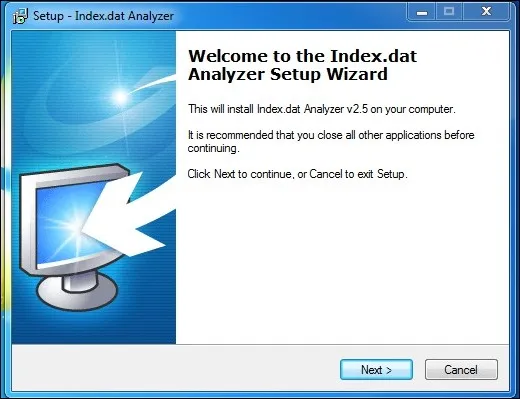
- После установки запустите программное обеспечение.Вы увидите интерфейс, который позволит вам продолжить поиск.
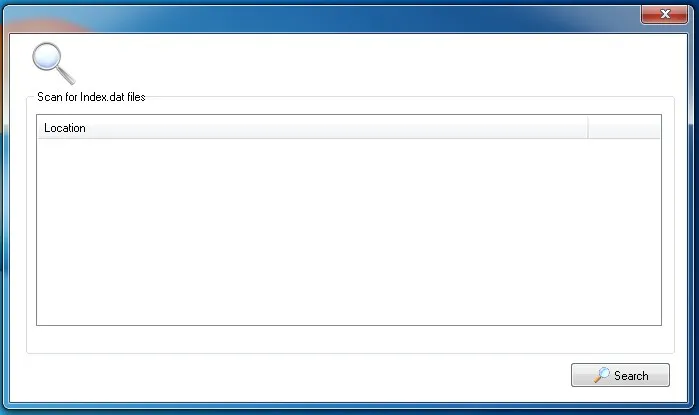
- Нажмите кнопку «Поиск» ; это действие инициирует сканирование ваших файлов истории через файл Index.dat.
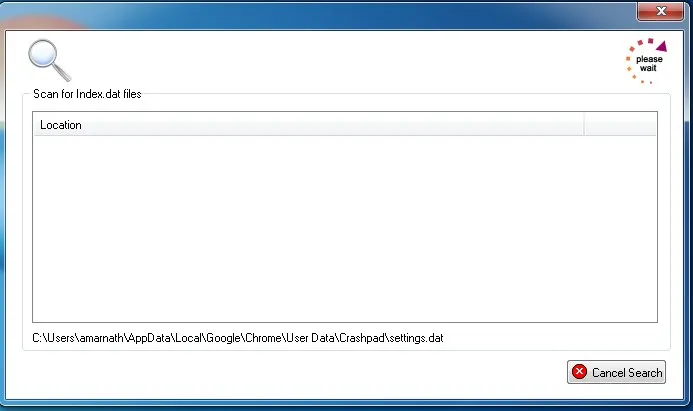
- После завершения поиска нажмите «ОК», чтобы проанализировать историю просмотров.
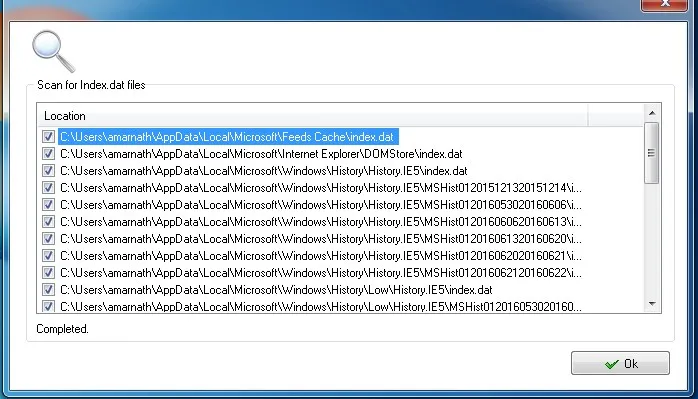
- Чтобы улучшить анализ, вы можете использовать фильтры для категоризации своих действий в браузере.
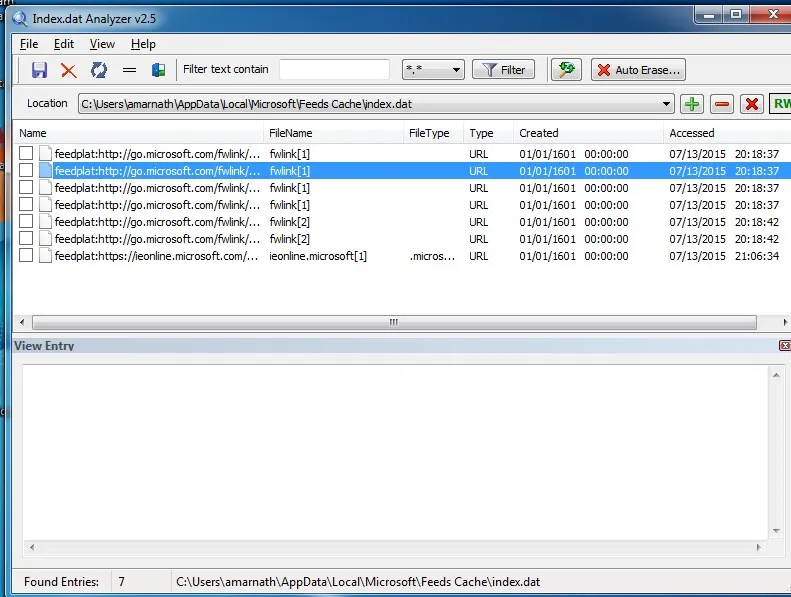
- Наконец, перейдите в меню Файл > Сохранить выбранные элементы, чтобы экспортировать записи истории просмотров.
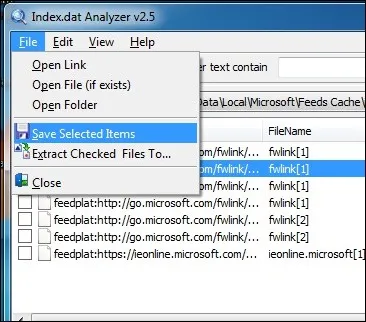
2.Метод КМД
Метод CMD (Command Prompt) использует кэш DNS для восстановления удаленной истории просмотра, особенно для таких веб-браузеров, как Chrome.Этот метод эффективен, если вы не перезапускали систему после удаления.
- Откройте командную строку, нажав Windows + R, введите CMD и нажмите Enter.
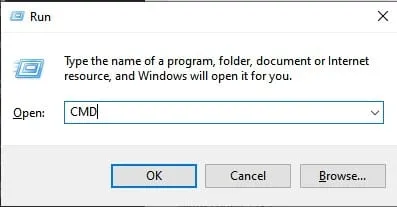
- Введите
ipconfig /displaydnsкоманду в командной строке и нажмите Enter, чтобы выполнить ее.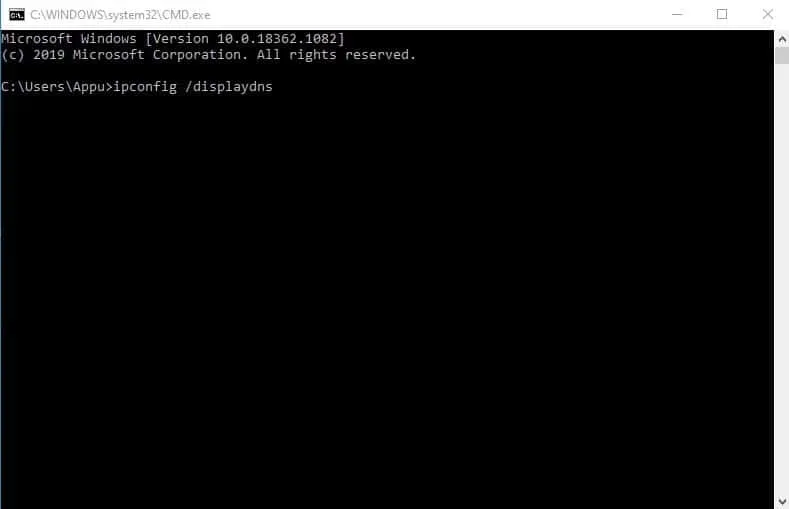
- Появится список недавно посещенных веб-сайтов, демонстрирующий историю всех браузеров, включая Chrome, Opera и Internet Explorer.
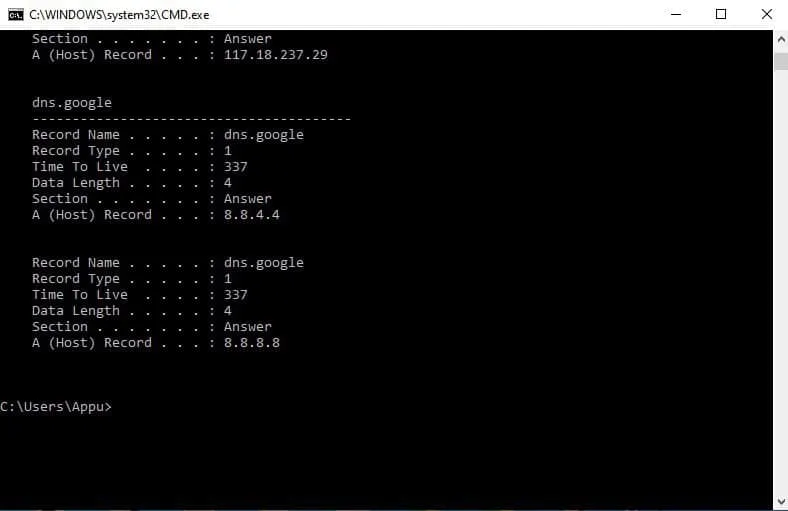
Помните, что этот подход является временным: выключение или перезагрузка компьютера очистит этот кэш.
3.Функция «Моя активность» от Google
Если во время просмотра веб-страниц вы вошли в свою учетную запись Google, функция «Моя активность» может стать бесценным инструментом для отслеживания вашего поведения в сети.
- Начните с запуска Google Chrome и войдите в свою учетную запись Google.
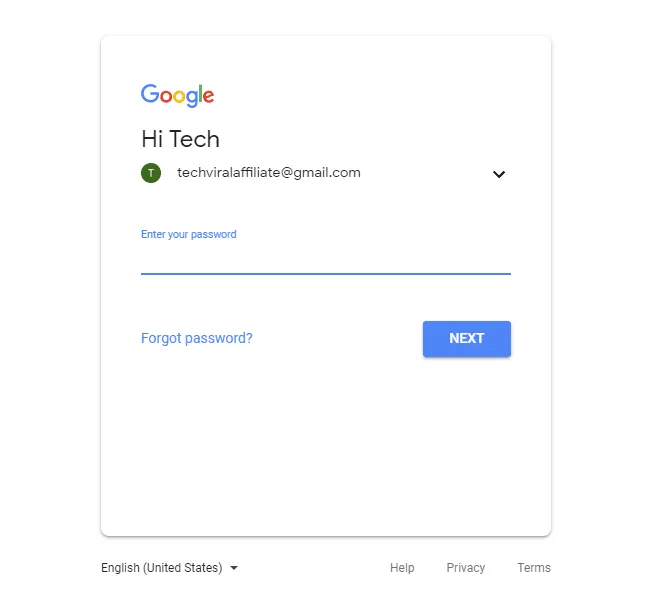
- Перейдите на страницу Google Мои действия.
- После загрузки страницы вы можете пропустить краткое руководство по использованию и немедленно получить доступ к истории поиска.
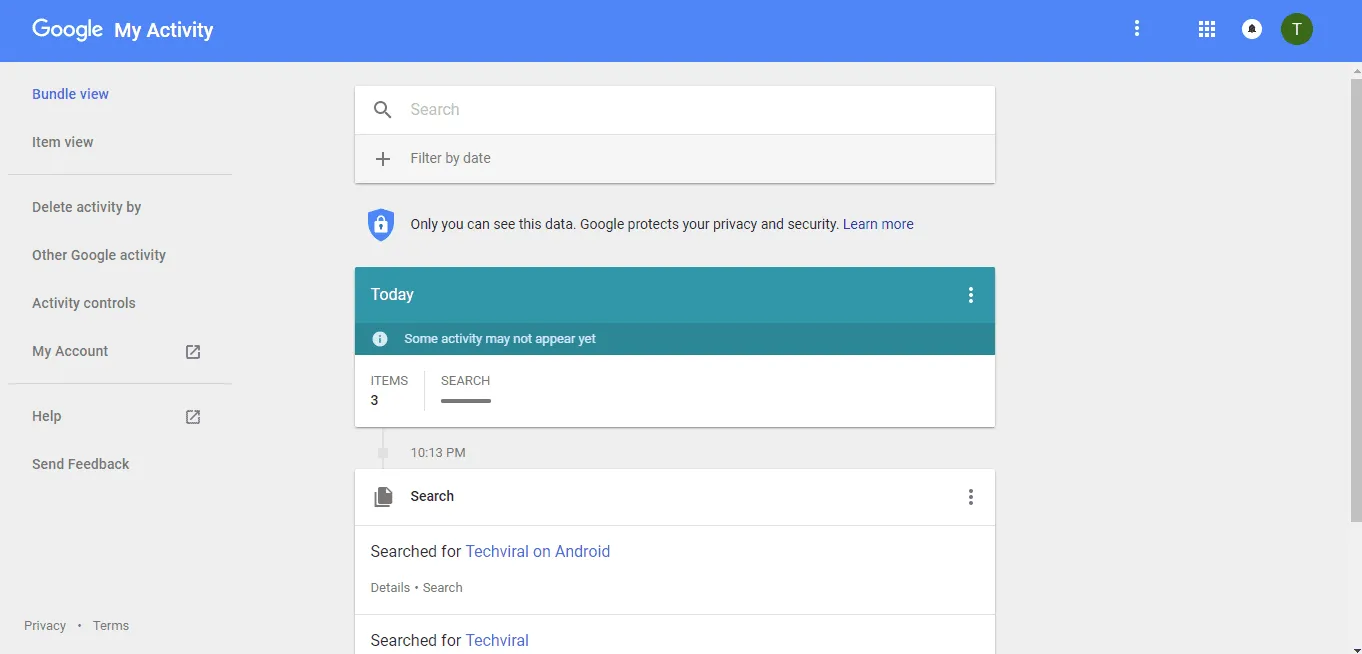
- Нажмите «Поиск», чтобы просмотреть ваши поисковые запросы, включая все прошлые поиски и действия.
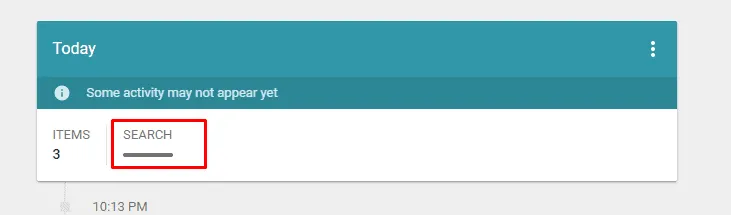

4.Восстановление с помощью файлов cookie
Файлы cookie, небольшие текстовые файлы, хранящиеся в вашем браузере, могут содержать сведения о вашей активности в браузере, включая посещенные веб-сайты.Вот как можно использовать файлы cookie для восстановления удаленной истории.
- Сначала откройте настройки в Chrome.
- Затем нажмите «Файлы cookie и другие данные сайтов».
- Далее выберите Просмотреть все файлы cookie и данные сайта, чтобы просмотреть доступные данные файлов cookie.
5.Восстановление через восстановление системы
Если у вас последняя версия ОС Windows, опция восстановления системы может оказаться бесценной для восстановления удаленной истории интернета.Эта функция возвращает вашу систему к предыдущему состоянию, потенциально восстанавливая удаленные данные.
Важно отметить, что выполнение восстановления системы может привести к удалению недавно установленных программ или файлов, поэтому перед продолжением обязательно создайте резервную копию данных.
6.Стороннее программное обеспечение для восстановления данных
Использование специализированного программного обеспечения для восстановления данных может упростить процесс восстановления удаленной истории просмотров.Вот некоторые из лучших доступных инструментов восстановления:
1.Рекува
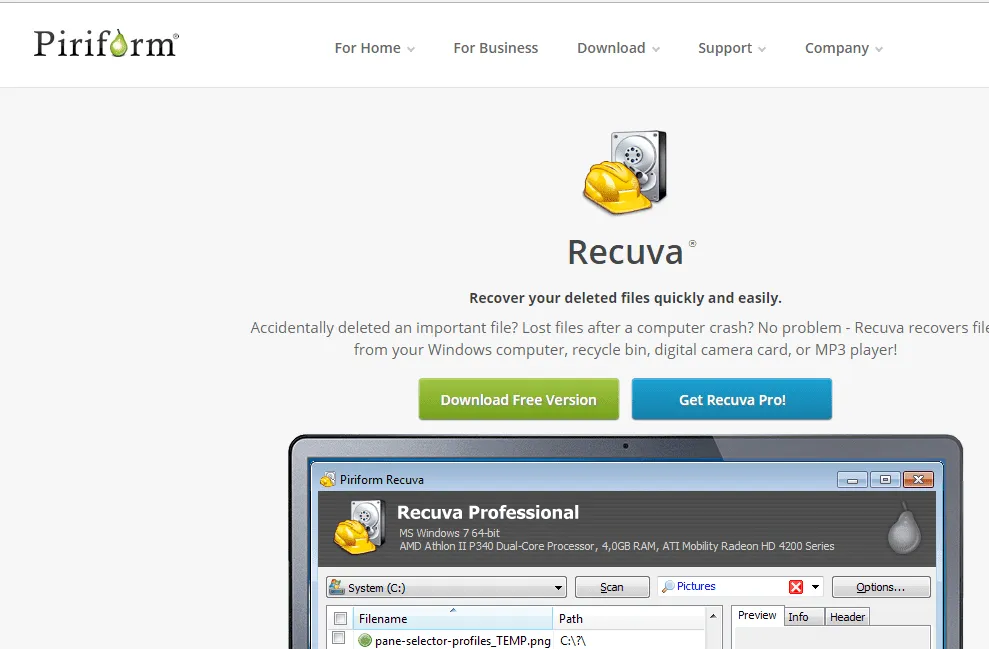
Recuva отлично справляется с восстановлением файлов, утерянных в результате удаления, случайного форматирования или сбоев системы, охватывая все типы файлов, включая документы и изображения.
2.Мастер восстановления данных EaseUS
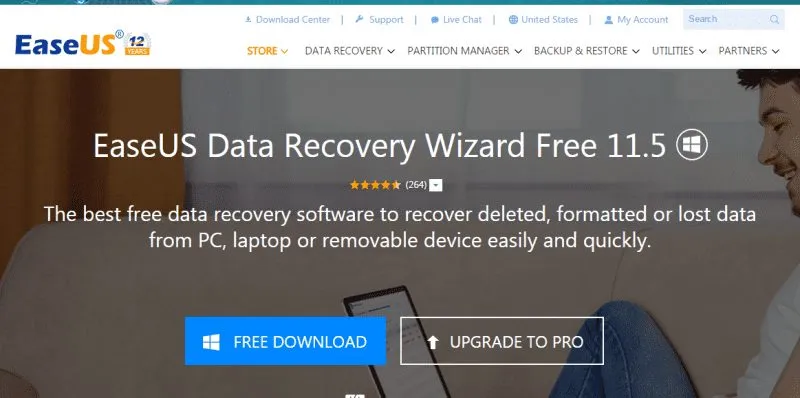
Этот удобный в использовании вариант восстановления данных предназначен для легкого восстановления утерянных файлов с различных устройств, включая ПК и USB-накопители.
3.Мудрое восстановление данных
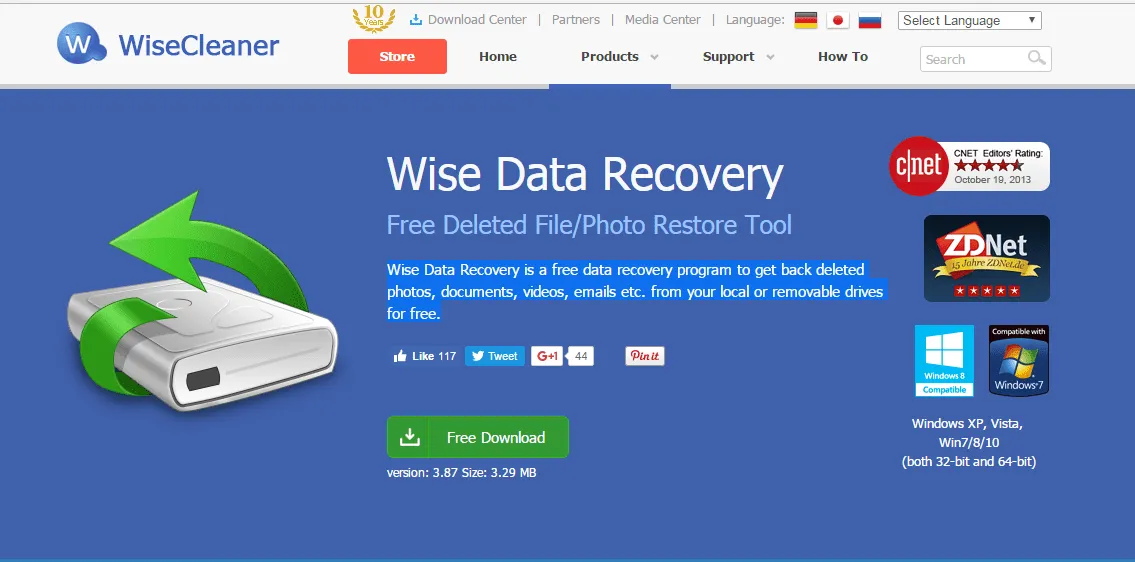
Эта программа отлично справляется с восстановлением различных типов файлов, что делает ее надежным выбором для восстановления удаленной истории просмотров.
4.Восстановление файлов Puran
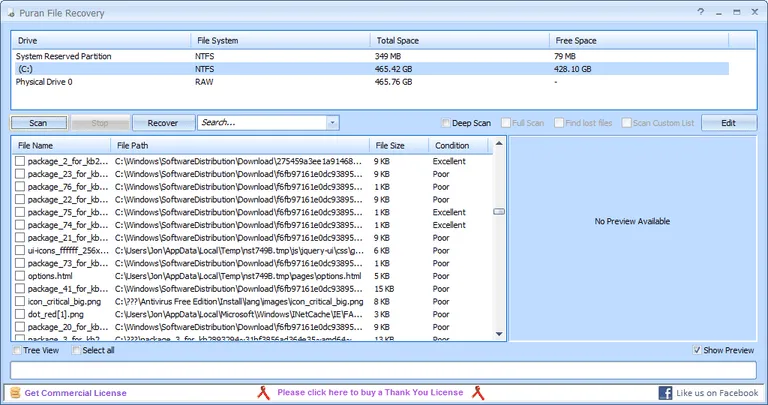
Puran File Recovery обеспечивает совместимость и портативность для пользователей, а также предоставляет надежные возможности восстановления утерянных данных браузера.
5.MiniTool Power Восстановление данных
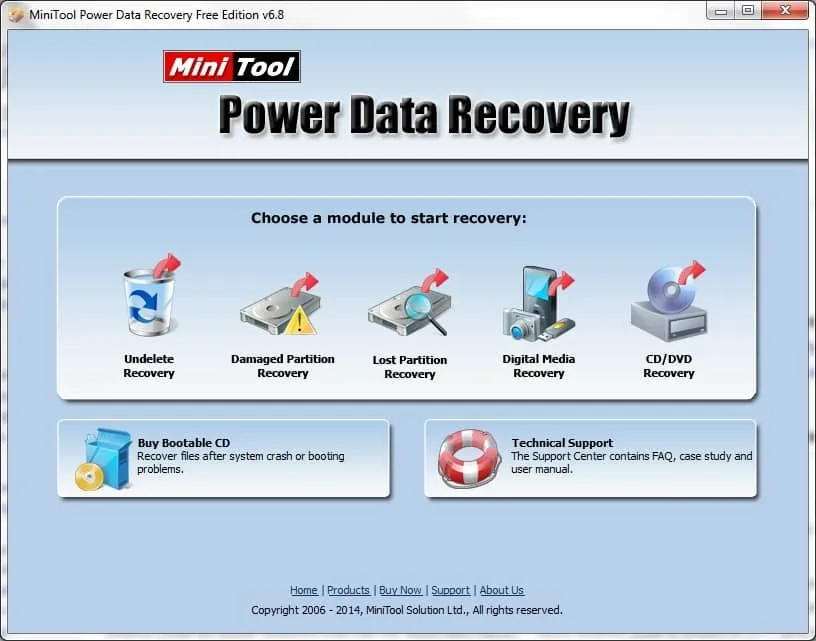
Этот универсальный инструмент восстановления данных позволяет пользователям легко восстанавливать удаленную историю просмотров и файлы с помощью простого и интуитивно понятного интерфейса.
Используя методы, упомянутые выше, восстановление удаленной истории просмотров становится управляемой задачей.Изучение этих путей не только дает вам возможность восстановить важную информацию, но и может улучшить вашу общую стратегию управления данными.Не стесняйтесь делиться этим руководством с другими, которым оно может быть полезным!
Часто задаваемые вопросы
1.Как долго удаленная история просмотров остается доступной для восстановления?
Удаленная история просмотров может оставаться доступной для восстановления, пока связанные с ней данные не будут перезаписаны новыми данными.Использование инструментов сразу после удаления увеличивает шансы на успешное восстановление.
2.Есть ли какие-либо риски при использовании программного обеспечения для восстановления?
Да, использование программного обеспечения для восстановления сопряжено с рисками, такими как потенциальная перезапись данных или нестабильность системы.Всегда создавайте резервные копии и внимательно следуйте инструкциям, чтобы снизить риски.
3.Можно ли восстановить историю просмотров из разных браузеров, используя один и тот же метод?
Большинство методов восстановления можно адаптировать для разных браузеров, но некоторые из них могут потребовать особых подходов или инструментов, разработанных для уникальной системы хранения каждого браузера.
Добавить комментарий